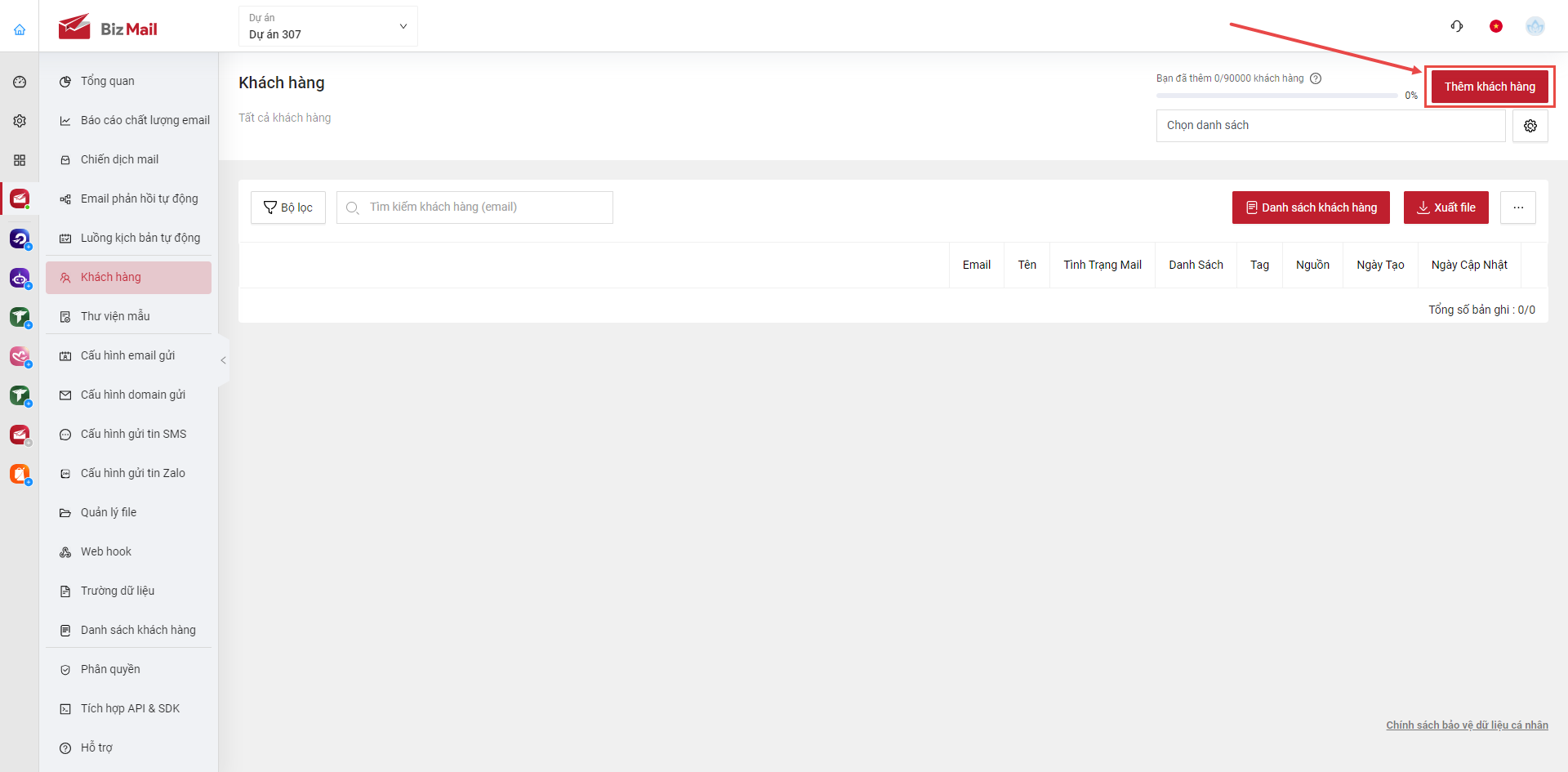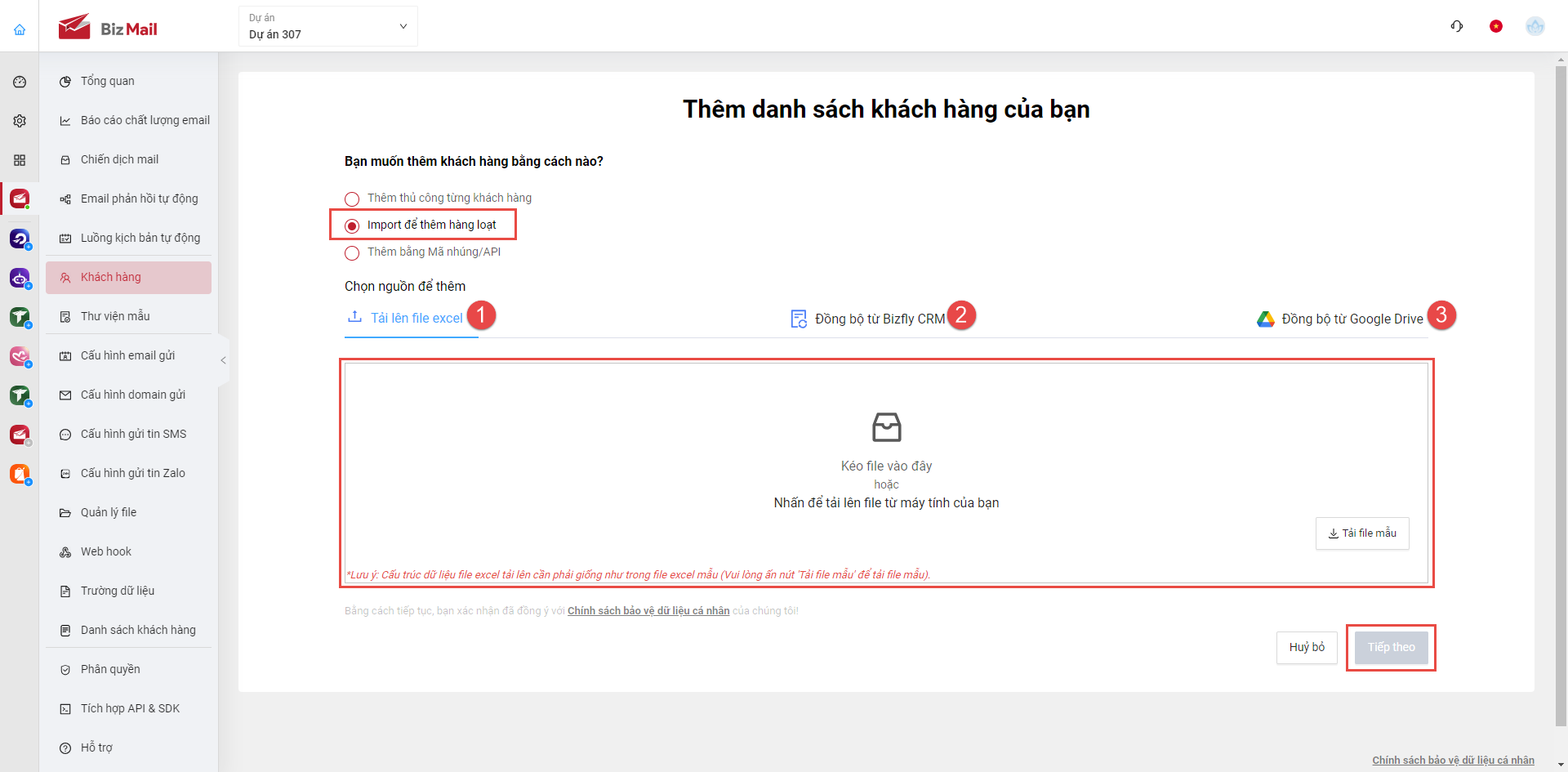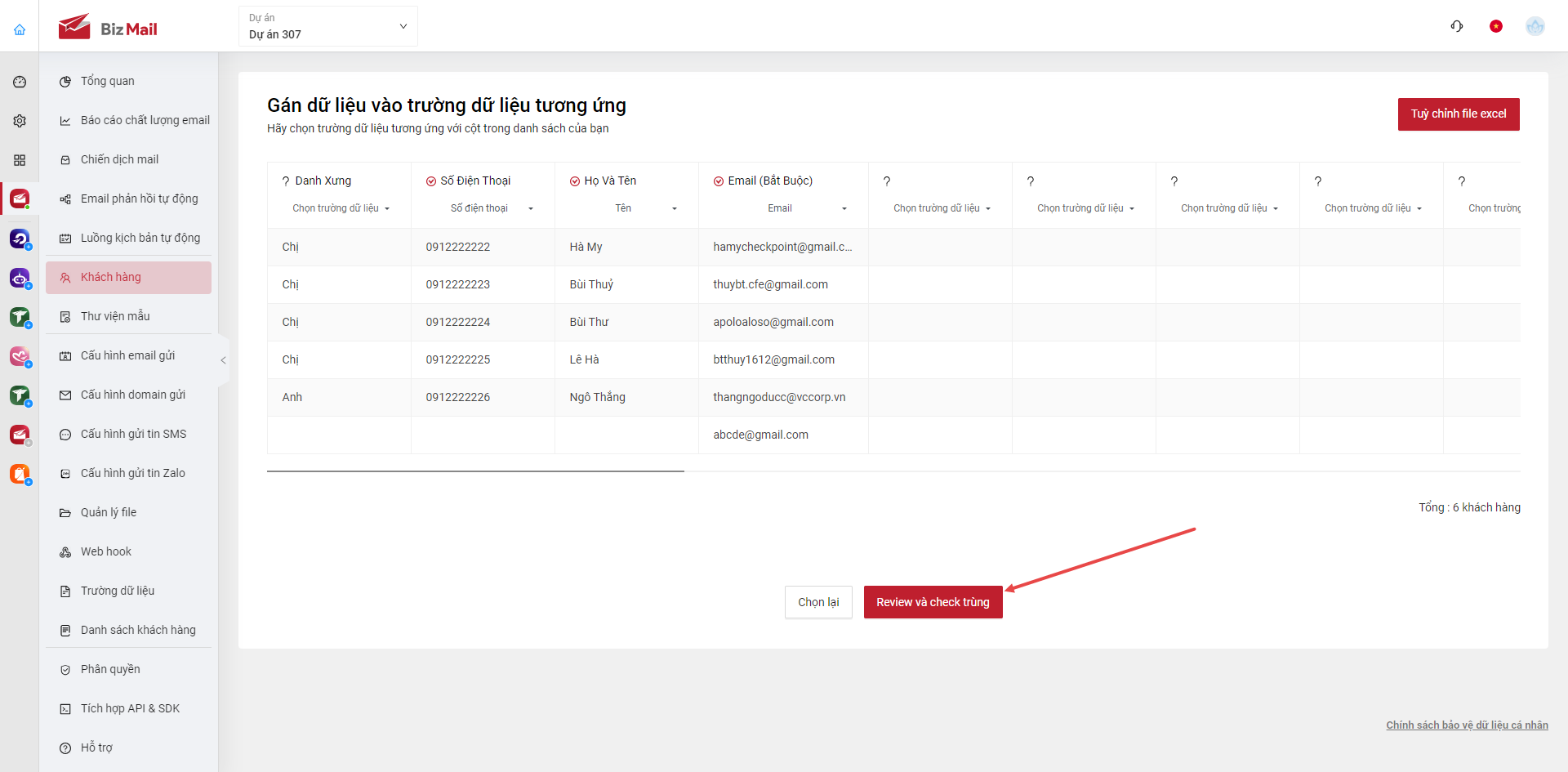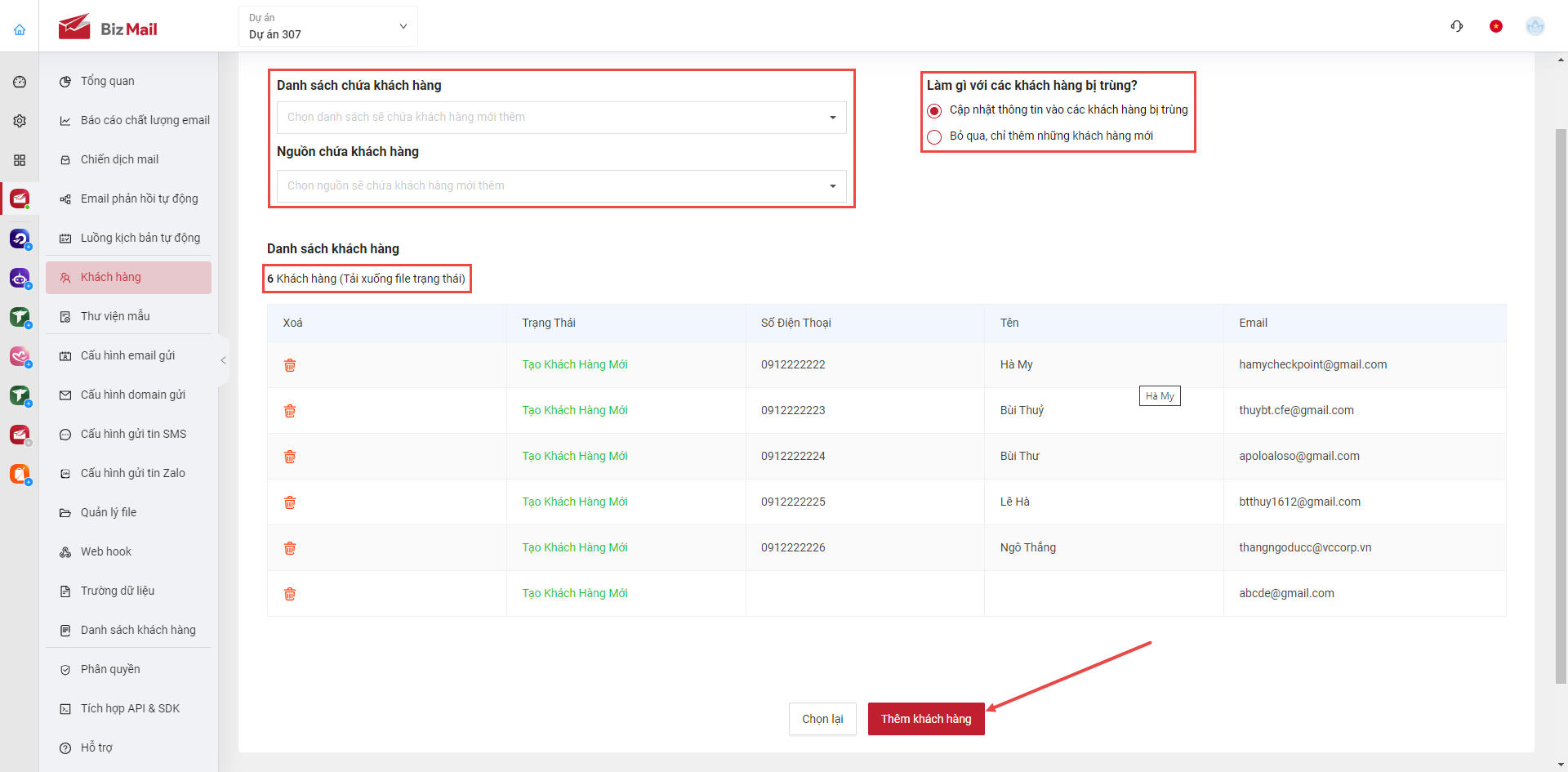Do hệ thống sẽ gửi email marketing theo danh sách khách hàng nên người dùng cần import khách hàng lên theo danh sách để khi gửi email có thể chọn các danh sách để gửi.
- Bước 1: Bấm Thêm khách hàng.
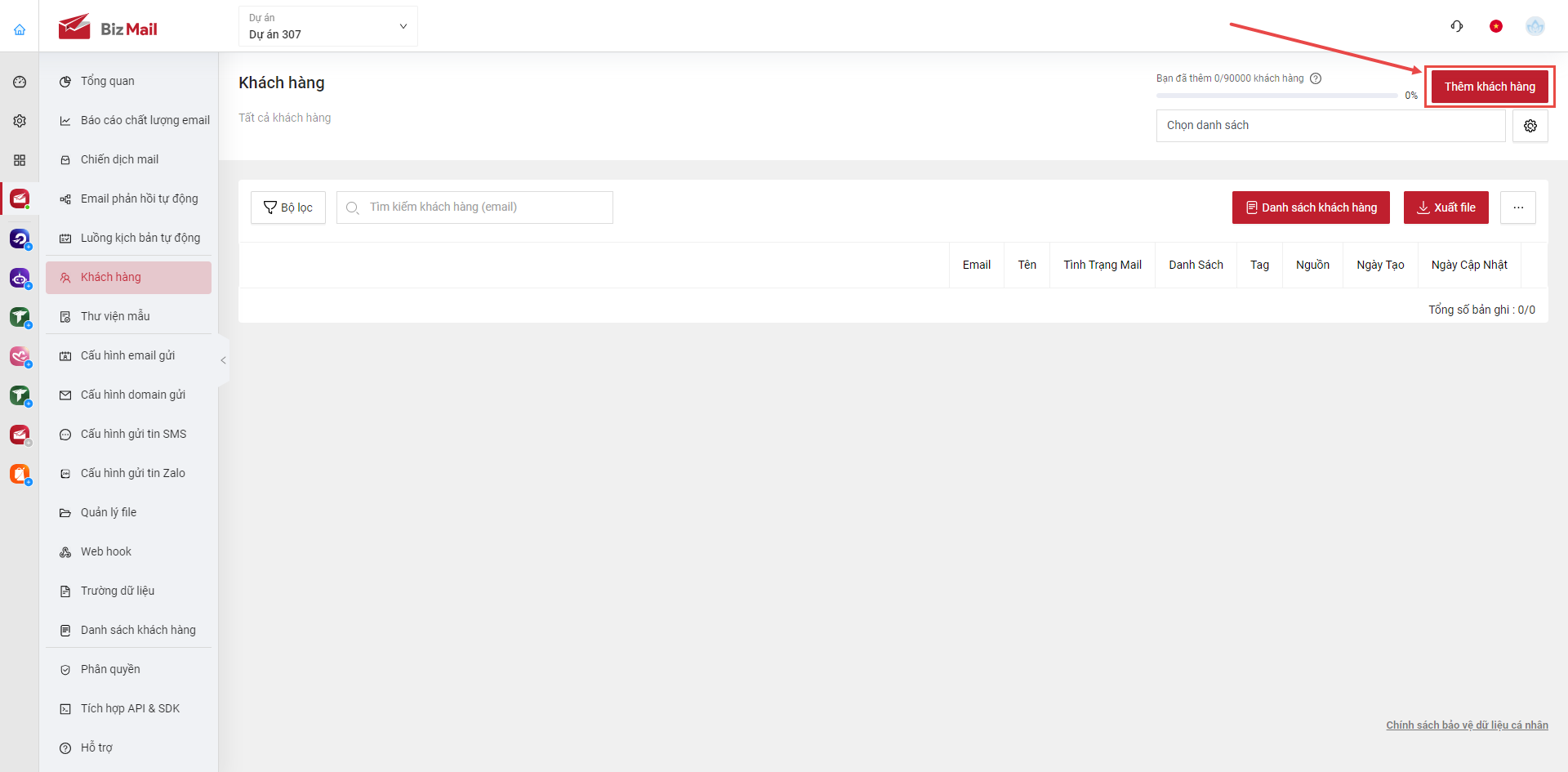
- Bước 2: Chọn Import để thêm hàng loạt. Tại đây có 3 lựa chọn import cho người dùng lần lượt là:
- Tải lên file excel (1): cách import data khách hàng được sử dụng nhiều nhất.
- Đồng bộ từ Bizfly CRM (2): cần phải sử dụng giải pháp Bizfly CRM.
- Đồng bộ từ Google Drive (3): thường ít được sử dụng.
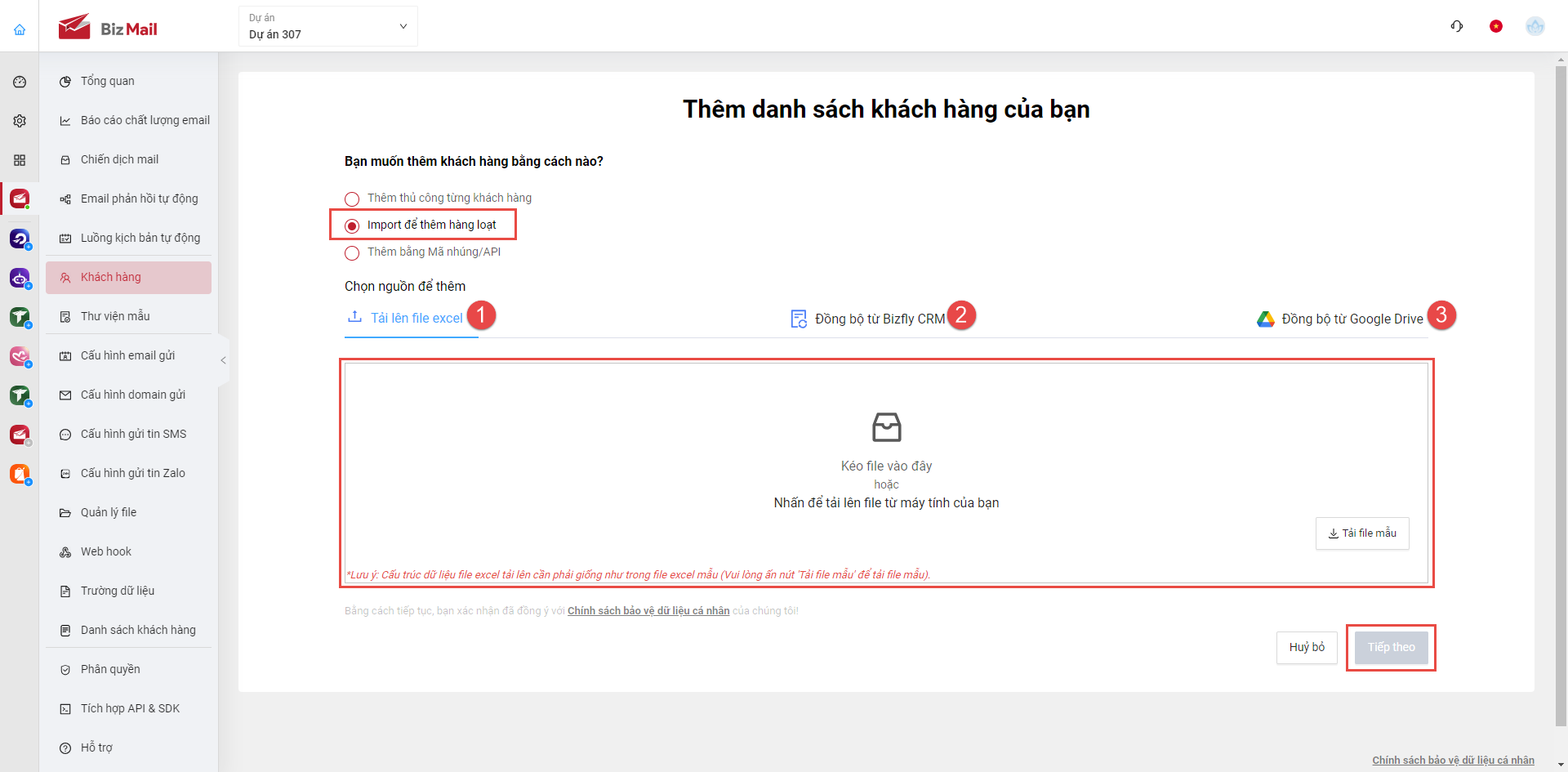
Người dùng lựa chọn Tải lên file excel, nhập file excel có chứa khách hàng vào (trong trường hợp khách hàng không có mẫu data khách hàng thì có thể tải file mẫu được soạn sẵn của Bizfly). Sau đó, chọn Tiếp theo.
- Bước 3: Sau khi đã import tệp khách hàng lên thành công, người dùng sẽ được chuyển đến màn hình “Gán dữ liệu vào trường dữ liệu tương ứng”. Đây là sẽ tính năng giúp cho người dùng có thể cá nhân hóa email gửi đi cho khách hàng để tránh bị đánh dấu là thư spam.
Với từng loại dữ liệu, người dùng gán các trường dữ liệu tương ứng vào.

Trong trường hợp người dùng có những trường dữ liệu khác mà hệ thống chưa có, thì chọn Thêm trường dữ liệu và điền thông tin về trường dữ liệu đó, bao gồm:
- Tên trường dữ liệu (1)
- Key trường dữ liệu (viết liền, không dấu) (2)
- Chọn loại trường dữ liệu tương ứng (3)
Sau đó ấn Tạo mới, trường dữ liệu mới tạo sẽ nằm tại phần “Thông tin dự án” trong “Chọn trường dữ liệu”.

- Bước 4: Bấm Review và check trùng.
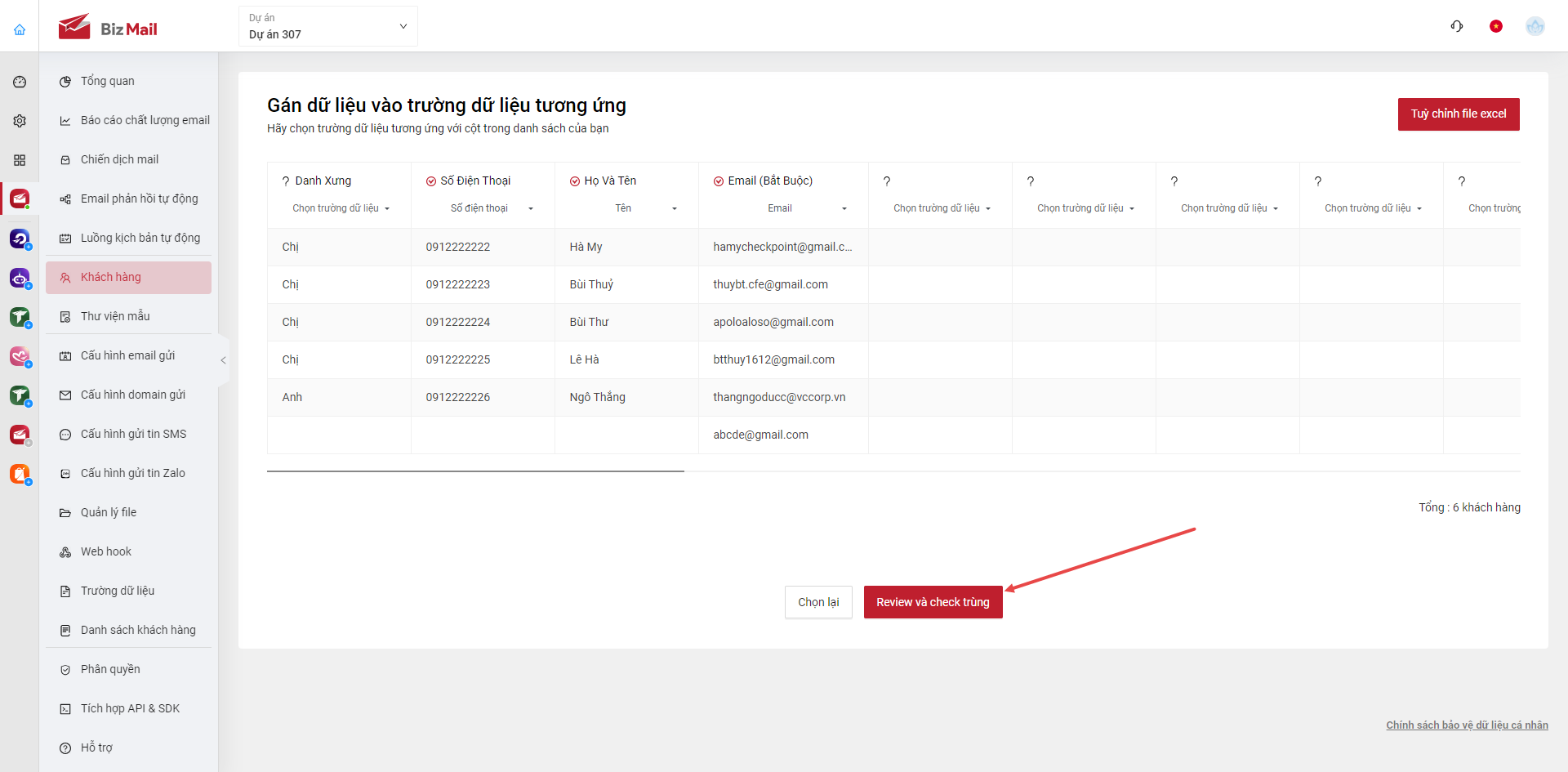
- Bước 5: Đến giai đoạn “Review và check trùng”, người dùng sẽ cần thêm data khách hàng này vào 1 danh sách khách hàng (do Email Marketing của Bizfly sẽ gửi email qua danh khách hàng chứ không gửi riêng lẻ) và nguồn khách hàng sẽ giúp người dùng dễ kiểm tra data khách hàng được đổ về từ đâu (ví dụ: Website, Chatbot…).
Ngoài ra người dùng cũng có thể kiểm tra xem trong data của mình có email nào bị lỗi hay không, nếu trường hợp data khách hàng có lỗi thì người dùng có thể tải file trạng thái về để chỉnh sửa.
Hoàn thành các bước trên thì bấm Thêm khách hàng.
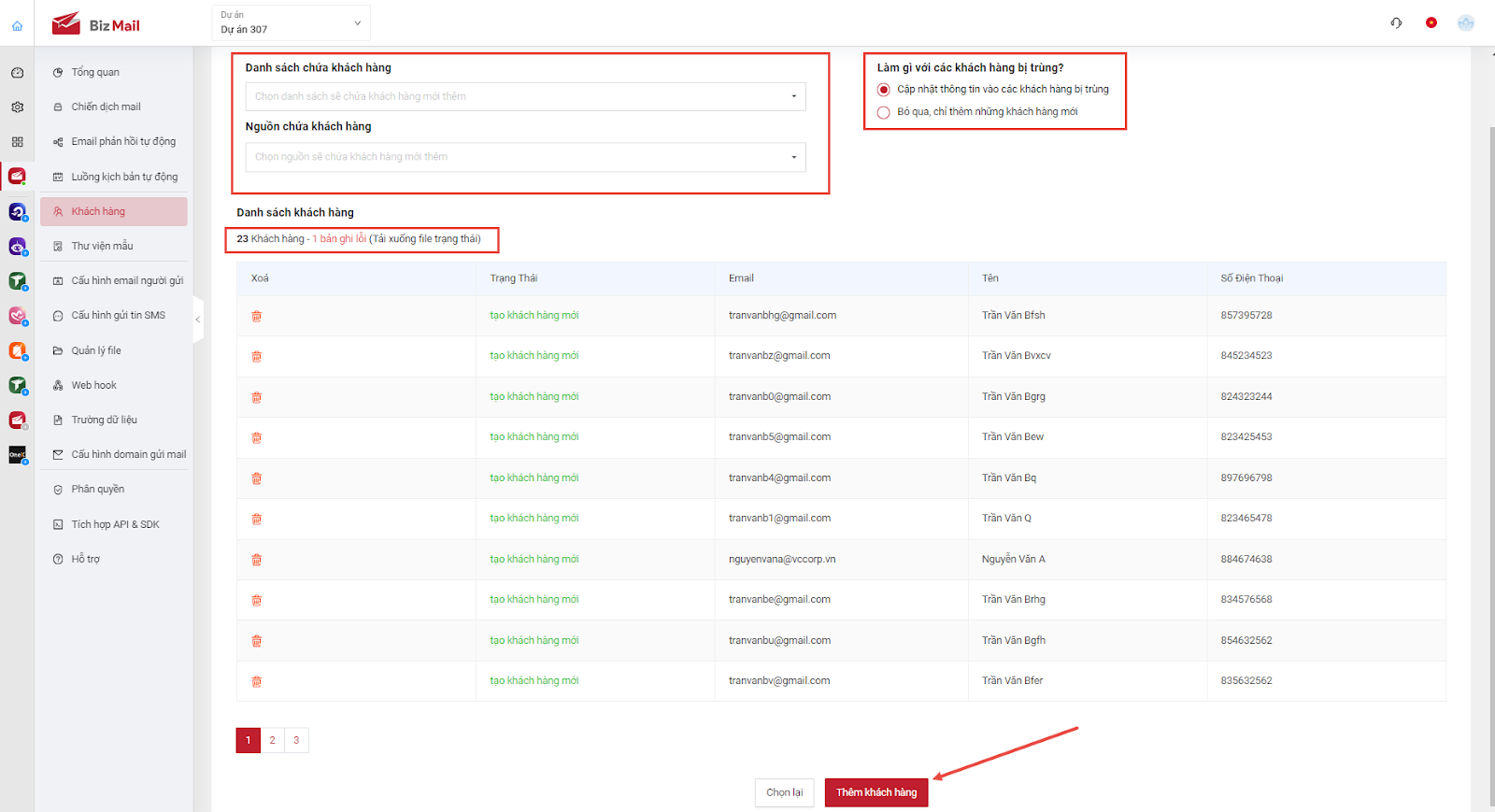
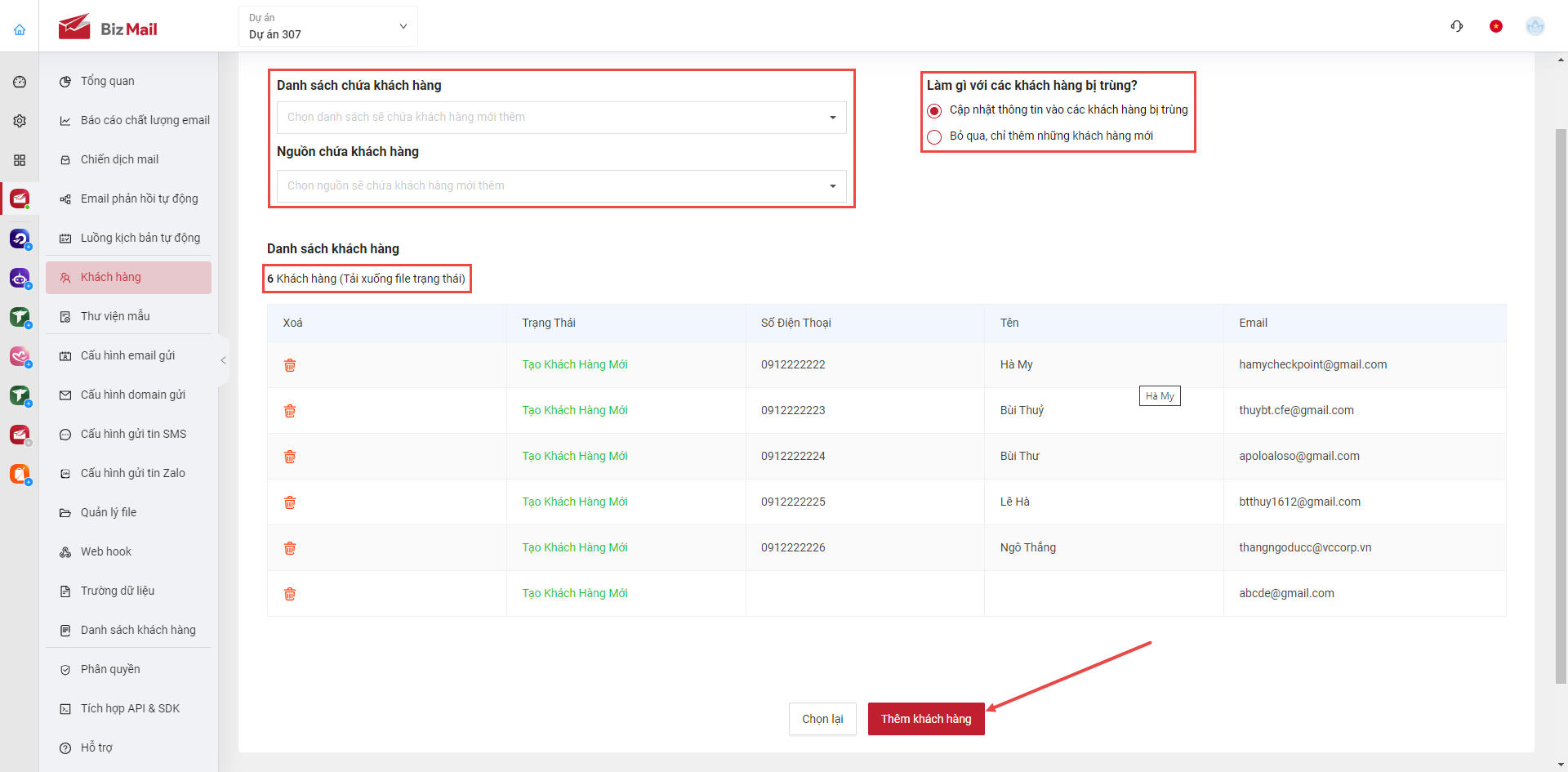

- Bước 7: Kiểm tra “Tình trạng Mail”.
- Nếu email báo tình trạng “Hợp lệ” hoặc “Rủi ro” thì người dùng có thể yên tâm gửi email marketing cho khách hàng.
- Nếu email báo tình trạng “Rủi ro cao” thì người dùng nên xóa những email này ra khỏi danh sách để đỡ tốn lưu lượng sử dụng do gần như sẽ không thể gửi email marketing đến những email này được.

- Bước 8: Sau khi đã lọc xong danh khách hàng là đã xong bước Thêm khách hàng vào hệ thống Bizfly Email Marketing.